Пароль на компьютере - это важный элемент безопасности, который защищает наши данные от несанкционированного доступа. Однако, иногда возникают ситуации, когда пользователь забывает или потеряет пароль, и в таких случаях становится необходимо его узнать. В данной статье мы рассмотрим несколько методов и способов, которые могут помочь вам восстановить пароль на компьютере.
Первым методом является использование встроенных средств операционной системы. Некоторые версии Windows, например, имеют специальные инструменты, которые позволяют сбросить или восстановить пароль администратора. Для этого обычно требуются права администратора, поэтому если у вас есть доступ к учетной записи администратора, этот метод может сработать.
Еще одним способом является использование сторонних программ. На рынке существует множество программ, которые могут помочь вам узнать или восстановить пароль на компьютере. Однако, стоит быть осторожными и внимательными при выборе такой программы, чтобы не попасть на мошенников или вредоносное ПО. Чтобы узнать пароль с помощью сторонних программ, вам, вероятно, придется загрузиться с запускаемого диска или флеш-накопителя.
Наконец, последним методом, который мы рассмотрим в этой статье, является обращение к профессионалам - специалистам по компьютерной безопасности. Если у вас нет навыков или возможности использовать другие методы, обратиться к экспертам в данной области может быть наилучшим решением. Они могут использовать различные инструменты и техники, чтобы восстановить или сбросить пароль на вашем компьютере.
Как узнать пароль на компьютере: методы и способы
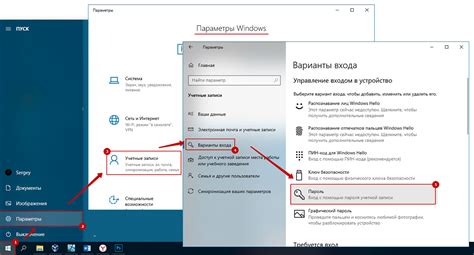
Однако, если вы забыли пароль от своего собственного компьютера, есть несколько способов его восстановить или сбросить:
| Способ | Описание |
| Использование встроенного инструмента Windows | Windows предоставляет специальный инструмент для сброса пароля - Utilman.exe. Необходимо перезагрузить компьютер с загрузочного диска, заменить Utilman.exe на программа для сброса пароля, перезагрузить компьютер и использовать функцию сброса пароля. |
| Использование Live-диска | Live-диск - это загрузочный диск или флеш-накопитель с операционной системой, которая загружается с него, обходя установленное на жестком диске операционную систему. С помощью Live-диска можно загрузиться в ОС без пароля и изменить его. |
| Использование программ третьих сторон | Существуют специальные программы, которые позволяют сбросить или восстановить пароль на компьютере. Некоторые из них могут иметь платную версию, но часто доступна и бесплатная. |
Важно понимать, что использование этих методов требует навыков и опыта, а также соблюдения законодательства в вашей стране. Лучше всего обратиться за помощью специалиста или технической поддержкой, чтобы избежать возможных проблем и нарушений.
Программное обеспечение для восстановления паролей
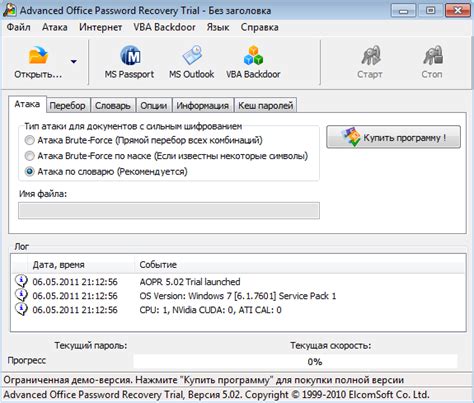
В ситуациях, когда у вас нет доступа к паролю на компьютере, можно воспользоваться специальным программным обеспечением, которое поможет восстановить или сбросить пароль. Эти программы различаются по функциональности, интерфейсу и способам работы.
Вот некоторые из популярных программ для восстановления паролей:
| Название программы | Описание |
|---|---|
| Ophcrack | Одна из самых известных программ для взлома паролей. Она специализируется на восстановлении паролей Windows, основываясь на атаке по словарю и предварительной загрузке. Ophcrack предлагает графический интерфейс и может быть использована даже неопытными пользователями. |
| Windows Password Recovery Tool | Эта программа предлагает простой и интуитивно понятный способ сбросить пароль Windows. Она работает для всех версий Windows и может быть запущена с загрузочного USB-накопителя. Она также поддерживает восстановление паролей для учетной записи Microsoft и паролей WiFi. |
| Passware Kit | Это мощный инструмент для восстановления паролей, который поддерживает более 280 типов файлов и приложений. Passware Kit использует различные методы атаки, включая словарные атаки, атаки по перебору и атаки по восстановлению ключей шифрования. Он доступен в нескольких версиях, включая версию для правоохранительных органов. |
Это только некоторые из множества программ, доступных для восстановления паролей на компьютере. Когда вы выбираете программу, обратите внимание на ее совместимость с вашей операционной системой и форматом файлов, для которых вам нужно восстановить пароль. Также имейте в виду, что использование такого программного обеспечения может быть противозаконным без согласия владельца системы или данных.
Методы взлома паролей

- Словарные атаки: Данный метод включает в себя попытки угадать пароль путем перебора всех возможных комбинаций паролей из словаря или используя часто встречающиеся слова и фразы. Для защиты от таких атак необходимо использовать сложные и уникальные пароли.
- Атаки перебором: Этот метод включает в себя перебор всех возможных комбинаций символов для пароля. Чем сложнее и длиннее пароль, тем больше времени понадобится для его взлома.
- Фишинг: Фишинг является одним из самых распространенных методов взлома паролей, который основывается на обмане пользователей. Злоумышленник отправляет фальшивые сообщения или создает поддельные страницы, которые выглядят как официальные, с целью получить доступ к личным данным, включая пароли.
- Социальная инженерия: В данном случае злоумышленники использовуют уловки и обман, чтобы получить доступ к паролю от компьютера. Например, они могут попросить вас ввести пароль на их компьютере или представиться в компании технической поддержки, чтобы получить ваш пароль.
- Использование программ для взлома паролей: Существуют специализированные программы, которые предназначены для взлома паролей. Они могут использовать различные методы, включая словарные атаки и атаки перебором, чтобы взломать пароль. Для защиты от таких программ необходимо использовать сложные пароли и защитить свой компьютер от вирусов и вредоносного ПО.
Важно помнить, что использование любых методов взлома паролей без согласия законного владельца является противозаконным. Рекомендуется использовать сложные и уникальные пароли, а также обновлять их регулярно, чтобы максимально защитить свою приватность и безопасность.
Защита от несанкционированного доступа к паролю

1. Сложность пароля. Создайте сложный пароль, состоящий из комбинации букв (в верхнем и нижнем регистрах), цифр и специальных символов. Избегайте использования простых паролей, таких как "123456" или "password".
2. Регулярная смена пароля. Регулярно меняйте свой пароль, чтобы предотвратить возможность его узнать несанкционированным лицам. Рекомендуется менять пароль не реже, чем раз в несколько месяцев.
3. Использование двухфакторной аутентификации. Для усиления защиты своего пароля можно включить двухфакторную аутентификацию. Эта функция требует ввода не только пароля, но и дополнительного подтверждения, например, через отправку специального кода на мобильный телефон.
4. Безопасный хранитель паролей. Используйте парольный менеджер для хранения своих паролей. Это позволит вам создавать сложные пароли и управлять ими в безопасной среде. Необходимо помнить главный пароль от менеджера паролей и установить надежное кодовое слово для доступа к нему.
5. Физическая безопасность компьютера. Обеспечьте безопасность своего компьютера от физического доступа посторонних лиц. Закрывайте компьютер на время отсутствия и не оставляйте свои пароли в открытом доступе.
6. Осознанность использования пароля. Будьте особенно внимательны при вводе пароля. Убедитесь, что вы находитесь на официальной странице для ввода пароля, а не на поддельной. Избегайте ввода пароля на незащищенных или общедоступных компьютерах.
Соблюдение данных рекомендаций поможет вам создать надежный пароль и защититься от несанкционированного доступа к нему.